1、运行WPS软件,新建一个WPS演示文件,在文件中插入要处理的图片。
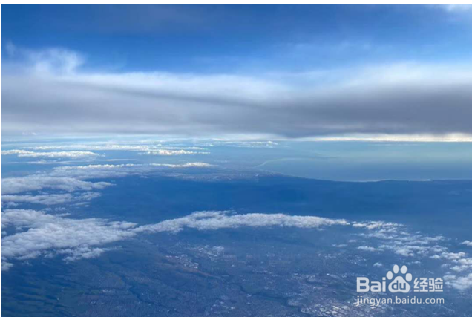
2、在菜单栏点击【插入】,在展开的菜单栏点击【形状】按钮,选择【矩形】,在幻灯片页面画一个矩形,将图片全部覆盖。

3、点击插入的矩形形状,将填充色改为【纯色填充】,【颜色】为白色,【线条】为无线条。

4、选中插入的矩形形状,用鼠标调整透明度值的大小,输入值从0%到100%,本案例调节【透明度】为50%。

5、随着透明度的调节,图片会显示不同的效果。透明度越小,图片朦胧感越强。

6、总结:1.运行WPS软件,新建一个WPS演示文件,在文件中插入要处理的图片。2.在菜单栏点击【插入】,在展开的菜单栏点击【吾疣璨普形状】按钮,选择【矩形】,在幻灯片页面画一个矩形,将图片全部覆盖。3.点击插入的矩形形状,将填充色改为【纯色填充】,【颜色】为白色,【线条】为无线条。4.选中插入的矩形形状,用鼠标调整透明度值的大小,输入值从0%到100%,本案例调节【透明度】为50%。5.随着透明度的调节,图片会显示不同的效果。透明度越小,图片朦胧感越强。
